Configurer Fire TV Stick Et Télécharger Downloader
Fire TV Stick :Comment Configurer Et Télécharger Downloader
Avez-vous acheté un Fire TV Stick pour l’utiliser avec votre téléviseur, puis installé l’application Downloader afin de télécharger des applications personnalisées pour IPTV ?
Si nous sommes d’accord, allons-y pour un tour : étape par étape avec des images et des explications détaillées pour configurer votre Fire TV Stick 4K et télécharger l’application Downloader.
Comment Configurer Fire TV Stick étape par étape
Pour configurer le Fire Stick TV d’Amazon, suivez les étapes illustrées dans les images pas à pas.
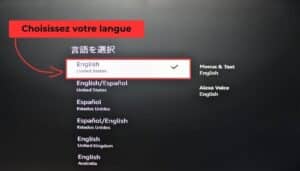
Ici, vous allez choisir votre langue. J’ai choisi l’anglais.
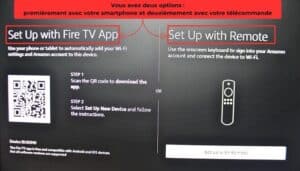
Ensuite, deux options s’afficheront. La première option est d’utiliser votre téléphone et l’application, et la deuxième option est d’utiliser la télécommande.
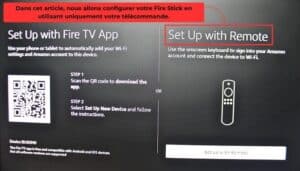
Comme indiqué sur l’image, nous utiliserons la télécommande pour configurer notre appareil.
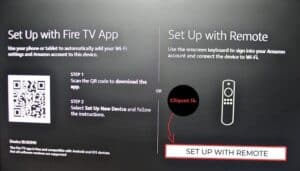
Appuyez sur le bouton indiqué sur l’image pour commencer la configuration.

Votre réseau Wi-Fi apparaîtra ici. Vous pouvez cliquer dessus pour le connecter.

Entrez le mot de passe de votre Wi-Fi et connectez-vous.

Ici, vous avez deux options : créer un nouveau compte Amazon ou vous connecter avec votre compte existant.

Vous avez probablement déjà un compte si vous avez acheté un Fire Stick chez eux.
Mais supposons que vous n’avez pas de compte, vous pouvez en créer un comme indiqué sur l’image.

Vous avez deux options pour créer un compte. Choisissez celle qui vous convient le mieux, en vous assurant que les détails sont corrects, comme indiqué.

Et maintenant que vous avez un compte, appuyez sur Retour.

Connectez-vous avec votre compte.

Entrez votre adresse e-mail et appuyez sur « Suivant ».

Entrez votre mot de passe et connectez-vous.

Entrez votre code de vérification.

Maintenant, l’appareil vous souhaite la bienvenue et vous informe qu’il est lié à cette adresse e-mail Amazon. Appuyez sur « Continuez« .
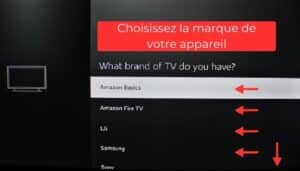
Sélectionnez le type de votre téléviseur et continuez.

Votre compte enregistré apparaîtra maintenant. Appuyez dessus.

Vous avez réussi à atteindre votre objectif : le Fire TV Stick est configuré avec votre TV.
Passons maintenant à la manière d’ajouter l’application magique; « Downloader » qui vous permet d’installer des applications externes pour une utilisation avec IPTV.
Comment Télécharger Downloader sur Fire TV stick?
Continuez avec moi et vous apprendrez comment activer l’application directement depuis le magasin d’applications.

Appuyez sur « Appstore » comme indiqué sur l’image.

La barre de recherche apparaîtra comme illustré ci-dessus. Tapez « Downloader » et recherchez.
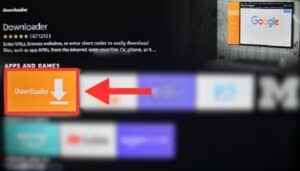
Nous avons trouvé l’application. Téléchargeons-la maintenant.

Appuyez sur le bouton.
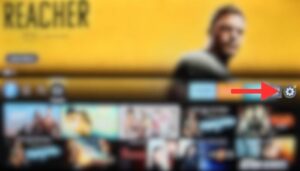
Appuyez sur les « Paramètres« , le bouton est clairement visible sur l’image.
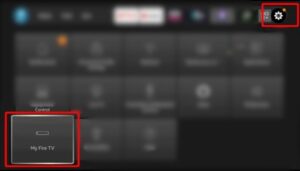
Sélectionnez « My Fire TV ».

Sélectionnez « About » (« À propos »).

Appuyez 7 fois sur le bouton « Fire TV Stick 4K« .

Appuyez sur le bouton de retour.

Appuyez sur le bouton comme indiqué sur l’image.
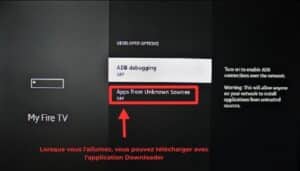
Vous êtes maintenant sur le point d’activer le téléchargement des applications de sources inconnues. Cliquez dessus.
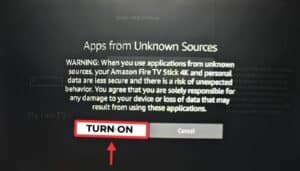
Cet avertissement apparaîtra car certaines applications peuvent ne pas être sûres. Confirmez en cliquant.

ouvrez maintenant votre application Downloader

Recherchez facilement les applications qui vous conviennent, que ce soit par codes, noms ou liens.

Remarque : Toutes les captures d’écran sont en anglais. Si vous avez choisi le français ou une autre langue au début, les mêmes étapes apparaîtront dans la langue de votre choix.
En ce qui concerne l’utilisation des applications, tant que vous utilisez celles que nous vous fournissons, vous êtes en sécurité. Cependant, méfiez-vous des applications provenant de sources non fiables. N’utilisez pas d’informations sensibles sur votre appareil.
Conclusion
Nous avons appris à travers cet article comment configurer le Fire TV Stick avec la télécommande et comment télécharger Downloader sur Fire TV Stick étape par étape et en détail.
Maintenant, il ne vous reste plus qu’à trouver une application de qualité et un abonnement IPTV pour atteindre votre objectif final et profiter de la meilleure expérience possible. Contactez-nous en cas de besoin, nous sommes toujours là pour vous.


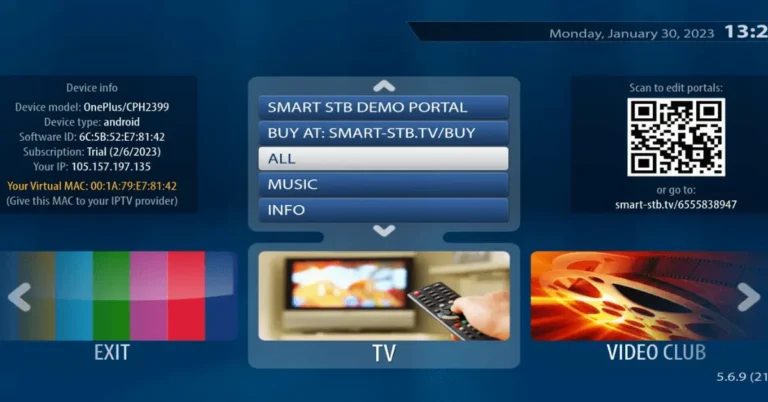





Un commentaire
Les commentaires sont fermés.